
den elektroniske bøker eller e-bok De er dagens orden, og som vanlig er det noe avvik mellom forskjellige utviklere, eller de trenger forskjellige spesifikasjoner for produktene sine. Det er derfor antallet formater som en eBok kan ta er veldig stort. Det er næringsrikt, fordi vi kan velge det beste alternativet for saken vår, siden hver enkelt har sine fordeler og ulemper, men sannheten er at det gjør det vanskelig å støtte all eksisterende programvare og enheter.
De fleste programmer eller enheter som tenne og andre digitale boklesere støtter bare noen få formater. I disse tilfellene, når vi har lastet ned eller anskaffet en elektronisk bok eller tegneserie i et bestemt format, og vi vil gjengi den i et annet medium, oppstår problemene. Vel, la oss først se på de mest grunnleggende formatene som finnes, og så vil vi forklare hvordan vi kan transformere fra EPUB til MOBI og også fra PDF til MOBI ...
De mest fremtredende e-bokformatene:
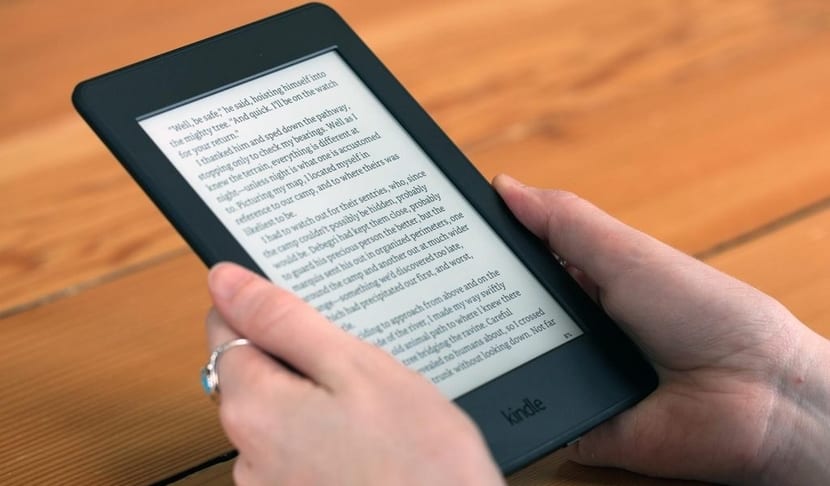
Kjenn til de forskjellige formatene eBok vil hjelpe oss med å skille mellom egenskapene til den ene og den andre, og hvilke enheter eller programmer som er kompatible eller ikke med dem:
- MOBI: De er kompatible med Amazon Kindle-lesere og også for Amazon-apper for mobile enheter som smarttelefoner og nettbrett. Dessverre godtas de ikke av andre enheter ...
- ePUB-: det er et av hovedformatene for å lese tekst, med en ganske komplett tjeneste og brukes av små butikker. Den er ganske kompatibel med de fleste enheter og veldig allsidig. Det er en mer moderne variant kalt ePUB3 med .epub3-utvidelse som flere funksjoner er lagt til som en utvikling av den forrige. Den støtter merkede, merkede, egne lydbokfunksjoner, synkronisering med videoer, tekst, etc. EPUB3 har som mål å være standarden for e-bøker i fremtiden.
- TXT: auqneu er en enkel tekstfil, den brukes også i noen tilfeller av enkle bøker. Den er kompatibel med de fleste lesere.
- PDF: Det er et av de mest universelle formatene, og å ha et PDF-format garanterer kompatibilitet med nesten alle enheter og programvare. Så mye at det har blitt standarden.
- Mobipoket, KF8 og Topaz: De har utvidelser som .mobi, .pcr, .azw, .azw3 og .tpz, de er unike Kindle-formater for Amazon-enheter og støtter merknader, bokmerker og bærer DRM.
- Fiksjonsbok: det er en fil med filtypen .fb2 åpen og veldig utbredt i Russland, selv om den ikke er typisk her. Den godtar ikke DRM, men den støtter semantisk markering, slik at den lett kan konverteres til andre formater. Som den forrige støtter den bokmerker og merknader, og tilpasser seg godt skjermen.
- Tusenfryd: .dbt er det typiske formatet for lydbøker. De er spesielt rettet mot brukere med funksjonshemninger. Lyden og teksten synkroniseres, noe som gjør det mulig å navigere gjennom boka (gå til en side, søk ...)
- Tegneserie: (.cba, .cbr, .cbz) er et typisk format for mange digitale tegneserier, selv om det fungerer for enhver bok med mange bilder. For å optimalisere vekten, er de komprimert. Utvidelsen avhenger av komprimeringen: .cbz for ZIP; .cbr for RAR og .cba for ACE, selv om den støtter andre typer komprimeringsformater. Den er ikke interaktiv, tillater ikke kommentarer eller passer ikke på skjermen.
- Åpne eBok: det er forgjengeren til ePub og distribueres med utvidelsen .opf. Det er et standardformat godkjent av NIST.
- Håndleser: filer med filtypen .pml er det typiske kodespråkformatet som er opprettet av Palm Reader. Den kan åpnes med eReader, men den er ikke egnet for bærbarhet.
- BBeB: det er det utdaterte formatet til Sony-lesere, med utvidelser .lrf og .lrx. De nye leserne av dette merket støtter ikke lenger det, og katalogen med titler går til ePub, derfor bør du kaste den.
- Microsoft LIT: Det er formatet som Microsoft Reader leser, med .lit-utvidelse. Det var et av de første e-bokformatene og var veldig vellykket, men støttes foreløpig ikke. Den er avledet fra CHM-formatet, også fra Microsoft.
- jeg bestiller: Det er formatet på bøker laget med Apple Author iBooks. Den er rettet mot å selvutgi den berikede boka, med mange muligheter for interaktivitet og samarbeidsarbeid. Bare for iOS-enheter, og de har en .ibook-utvidelse.
- DJVu: det er et ikke veldig utbredt alternativ til PDF. Forlengelsen er .djvu og i motsetning til PDF ble den født som et åpent filformat. Mange offentlige bøker blir skannet i dette formatet. Tillater merknader og bokmerker.
- HTML: Det er riktig format på websider og alle enheter som har en nettleser installert, leser det. Ulempen er at de ikke inkluderer bilder, videoer osv. I en enkelt fil, men tro det eller ei, det er ebøker med .html-utvidelsen.
- Kompilert HTML: .chm-formatet er det som ble opprettet av Microsoft som vi sa tidligere. Den ble opprettet for å gi online hjelpinnhold. Den brukes til å redigere ebøker fordi den kan samle flere HTML i en enkelt fil og koble dem sammen.
- RTF: .rtf er rikt tekstformat. Microsoft opprettet den for å kunne gi egenskaper til teksten (kursiv. Skriftstype, størrelse ...). De fleste tekstbehandlere leser og skriver dette formatet, og nesten alle lesere støtter det. På grunn av sin enkelhet har den ikke mange funksjoner i den elektroniske boka.
- DOC (.doc, .docx): Det er det opprinnelige formatet til Microsoft Word. Å redigere ebøker i dette formatet er vanligvis mindre profesjonelt, så det er ikke veldig tilrådelig heller, og ikke alle programmer og enheter støtter det, langt fra det ...
Sikkert Caliber støtter nesten alle disse formatene, gjør det til et fantastisk styringsverktøy.
Og hvis du bruker Caliber kan du også konvertere KFX til epub ved å bruke en enkel plugin. Som du ser er det fullt av muligheter.
Måter å konvertere EPUB til MOBI:
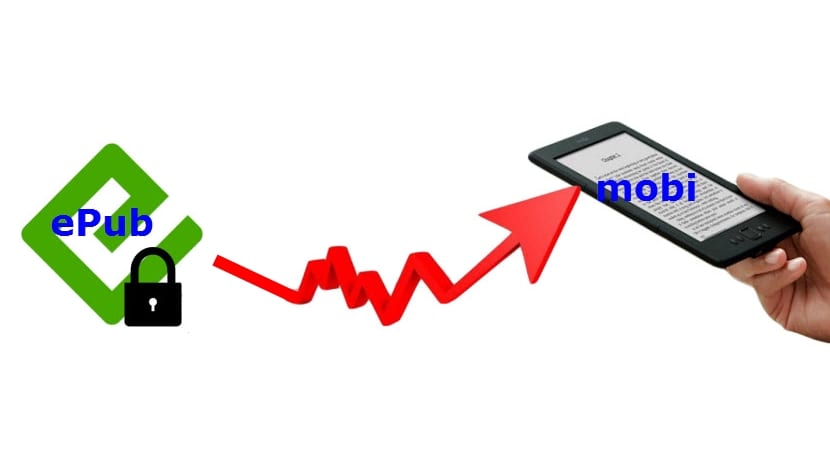
Husk at Kindle ikke støtter EPUB-format direkte, så det kan være en plage å ha bøker av denne typen hvis du har enheter eller Kindle-appen.
Med kaliber:
Vel for konvertere EPUB til MOBI og for å kunne reprodusere dette formatet på vår Amazon Kindle-nettbrett eller e-bokleser, kan vi bruke Caliber. En gang lastet ned og installert Caliber vi kan kommentere for å jobbe med ham. For eksempel, hvis du jobber med en Debian eller derivater, kan du gjøre det fra distro-repositoriene med:
sudo apt-get install calibre
Eller for den mer generiske prosedyren, kan du velge installer det slik:
<pre class="command">sudo -v &amp;&amp; wget -nv -O- https://download.calibre-ebook.com/linux-installer.py | sudo python -c "import sys; main=lambda:sys.stderr.write('Download failed\n'); exec(sys.stdin.read()); main()"</pre>
Hvis det ikke fungerer, kan du også prøve dette annen metode fra kildekode:
<pre class="command">curl -L https://calibre-ebook.com/dist/src | tar xvJ cd calibre* sudo python2 setup.py install</pre>
Når det er mulig, når du har installert Caliber, kan vi gjøre det fra det grafiske grensesnittet på en enkel måte og passere EPUB til MOBI, men vi skal forklare hvordan du gjør det fra konsollen med:
ebook-convert nombre.epub nombre.mobi
Med KindleGen:
Hvis du ikke er overbevist om dette alternativet, kan du velge Amazon Kindle Gene de har laget for å konvertere fra EPUB til MOBI. Det første er å installere det, for dette laster vi det ned fra dette nettsted. Vi må bare pakke ut den nedlastede filen, og når katalogen er generert, går vi inn i den og utfører kommandoen direkte for å påkalle KindleGen fra konsollen:
./kindlegen nombre.epub -c2 -verbose -o nombre.mobi
Husk alltid å endre navnene på filene for de du har i ditt tilfelle ...
Måter å konvertere PDF til MOBI:
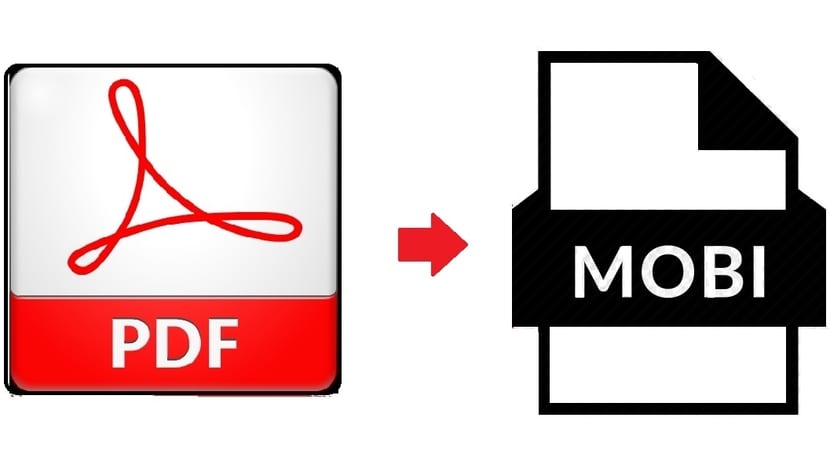
Det er flere måter eller alternativer for å konvertere et format PDF til MOBI. Du har sannsynligvis allerede hørt om det fantastiske Caliber-programmet som du kan administrere e-bokbiblioteket ditt med. Med den kan du også konvertere mellom en rekke forskjellige formater, fra de mest typiske som PDF, ePUB, til andre mindre kjente. Det grafiske grensesnittet er enkelt, og vi må bare laste filen inn i biblioteket og konvertere den separat eller i en gruppe ... men dessverre støtter ikke Caliber MOBI.
Du vil også ha sett hvilke nettalternativer vi har. Det er mange nettsider Med hvilken vi jobber fra hvilken som helst nettleser for å utføre størrelsesendring av bilder, retusjering av bilder, for å transformere mellom forskjellige formater. Sannheten er at det er mange, og du kan også finne dem med en tjeneste for å transformere fra PDF til MOBI på en rask måte. Det er sant at noen krever registrering eller betaling, men det er også mange gratis.
Men verken det ene eller det andre er det vi søker å forklare i denne artikkelen. Det vi ønsker er et lokalt verktøy i vår Linux-distro for å kunne utføre konverteringen på en enkel og rask måte. For dette skal vi bruke pakken som heter eBok-omformer, et lite program som lar deg veksle mellom forskjellige e-bokformater. Du kan enkelt finne den i depotene til favorittdistribusjonen din med total normalitet, og hvis ikke, kan du alltid laste den ned fra nettverket.
Og hvordan kan vi sende en fil i PDF-format til en annen MOBI med denne pakken? Vel, når vi er installert, går vi til en konsoll og kjører følgende kommando fra katalogen der PDF-en ligger. Åpenbart må du erstatte navnene på filene med de du trenger i hvert tilfelle ...:
ebook-converter nombre.pdf .mobi
Og så vil PDF-filen erstattes av den nye .mobi-filen.
Hvis du har forslag eller spørsmål, ikke glem å la være kommentarer.
Bruk pandoc :)